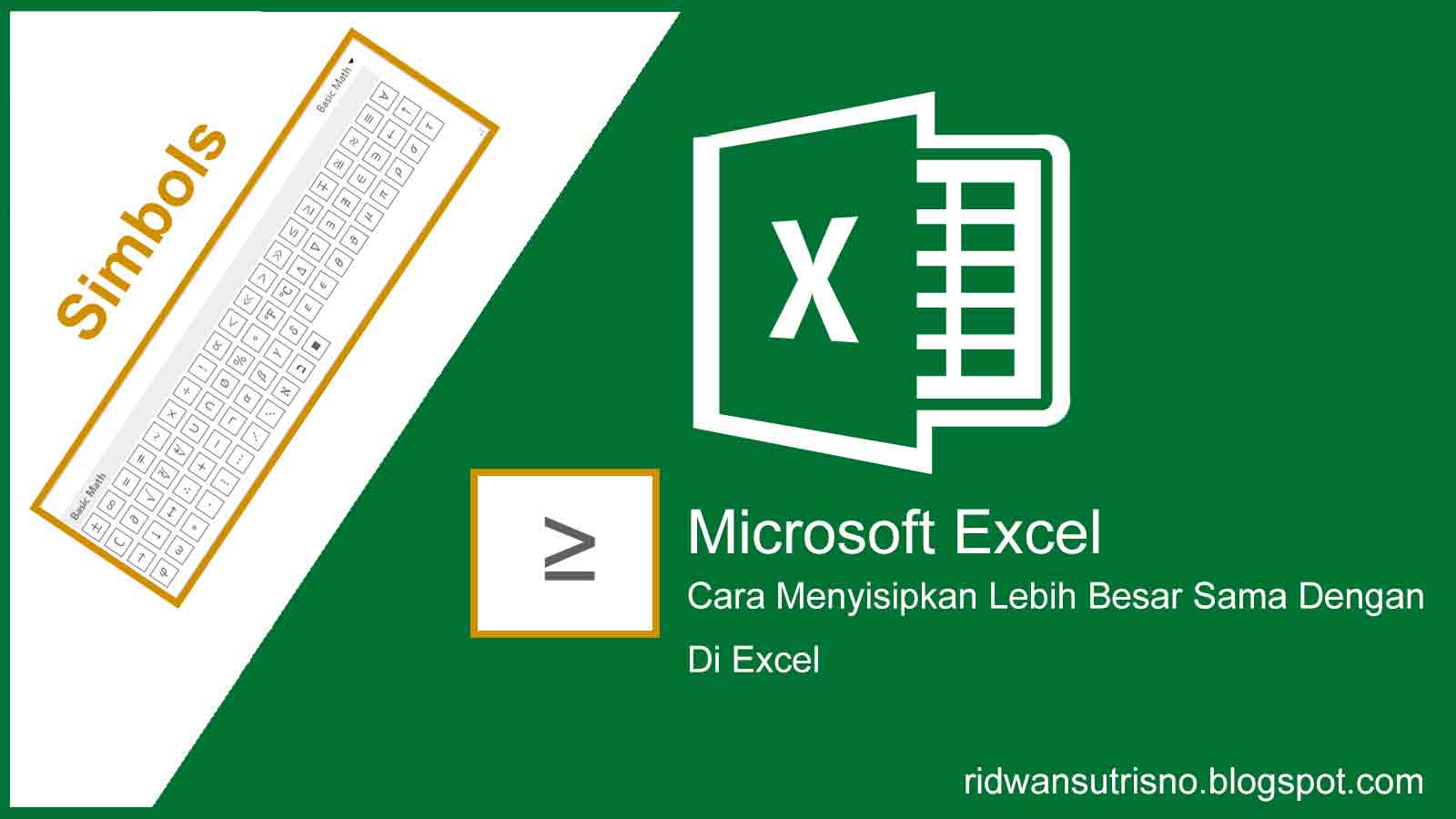Pernah tak rasa macam tenggelam dalam lautan tugasan dan projek di tempat kerja? Rasa macam susah nak jejak apa yang dah siap, apa yang belum? Di zaman serba pantas ini, kita memerlukan sistem yang teratur untuk memastikan setiap perkara berjalan lancar. Di sinilah kehebatan Microsoft Excel terserlah! Excel bukan sahaja hebat untuk menguruskan data dan angka, tetapi ia juga boleh menjadi senjata rahsia untuk meningkatkan produktiviti anda dengan ciri senarai semak (checklist).
Bayangkan, anda boleh menyenaraikan semua tugasan penting, menandakan yang telah selesai, dan memantau kemajuan projek dengan mudah - semuanya dalam satu platform yang mudah diakses. Tiada lagi kertas kerja bersepah atau nota lekat yang hilang! Dalam artikel ini, kita akan meneroka dengan lebih lanjut tentang cara menambah checklist dalam Excel, kepentingannya, serta pelbagai tips dan trik untuk memaksimumkan penggunaannya dalam kehidupan seharian anda.
Sejarah penggunaan checklist dalam pengurusan projek sebenarnya sudah lama wujud. Sebenarnya, ia telah digunakan dalam pelbagai bidang seperti penerbangan dan pembinaan untuk memastikan keselamatan dan ketepatan. Seiring dengan peredaran masa, konsep checklist ini telah diaplikasikan dalam pelbagai platform digital termasuklah Excel.
Checklist dalam Excel bukanlah sekadar senarai tugasan biasa. Ia merupakan alat yang berkuasa yang membolehkan anda:
- Menyusun Tugasan: Daripada tugasan harian hinggalah projek besar, anda boleh memecahkannya kepada langkah-langkah kecil yang mudah diurus.
- Memantau Kemajuan: Dengan menandakan tugasan yang telah selesai, anda boleh melihat dengan jelas perkembangan projek anda dan mengenal pasti sebarang kelewatan.
- Meningkatkan Akauntabiliti: Checklist membolehkan anda menetapkan pemilik tugasan dan tarikh akhir, meningkatkan rasa tanggungjawab dan memastikan projek disiapkan tepat pada masanya.
Dengan memanfaatkan sepenuhnya ciri-ciri ini, checklist dalam Excel dapat membantu anda mencapai tahap produktiviti yang lebih tinggi dan mengurangkan risiko kesilapan.
Terdapat beberapa cara mudah untuk menambah checklist dalam Excel:
- Menggunakan Kotak Centang (Checkbox): Ini adalah kaedah yang paling biasa dan mudah. Anda boleh memasukkan kotak centang dengan mudah melalui tab "Developer" dalam Excel. Selepas mengaktifkan tab "Developer", klik "Insert" dan pilih "Checkbox" daripada pilihan "Form Controls".
- Menggunakan Fungsi IF: Fungsi IF membolehkan anda mencipta checklist dinamik yang akan menukar status berdasarkan input lain dalam spreadsheet anda. Contohnya, anda boleh menggunakan fungsi IF untuk menandakan tugasan sebagai "Selesai" secara automatik apabila tarikh tamat telah berlalu.
- Menggunakan Format Bersyarat: Dengan format bersyarat, anda boleh menonjolkan sel tertentu secara visual berdasarkan status checklist. Contohnya, anda boleh menetapkan sel untuk berubah menjadi hijau apabila tugasan ditandakan sebagai "Selesai".
Pilihan kaedah bergantung kepada keperluan dan tahap kemahiran Excel anda. Jika anda baru bermula, menggunakan kotak centang adalah pilihan yang paling mudah.
Kelebihan dan Kekurangan Checklist dalam Excel
| Kelebihan | Kekurangan |
|---|---|
| Mudah digunakan dan difahami | Terhad kepada ciri-ciri asas |
| Boleh disesuaikan mengikut keperluan | Boleh menjadi kompleks untuk projek besar |
| Meningkatkan produktiviti dan organisasi | Memerlukan akses kepada Microsoft Excel |
Lima Amalan Terbaik untuk Checklist Excel yang Efektif
- Jadikan Ia Ringkas dan Jelas: Gunakan bahasa yang mudah difahami dan bahagikan tugasan kompleks kepada langkah-langkah yang lebih kecil.
- Tetapkan Pemilik dan Tarikh Akhir: Ini akan meningkatkan akauntabiliti dan memastikan tugasan disiapkan tepat pada masanya.
- Gunakan Kod Warna: Warna boleh membantu anda mengenal pasti status tugasan dengan cepat. Contohnya, gunakan hijau untuk "Selesai", kuning untuk "Sedang Berjalan", dan merah untuk "Tergendala".
- Manfaatkan Fungsi Excel: Terokai fungsi seperti IF dan format bersyarat untuk mencipta checklist yang lebih dinamik dan automatik.
- Semak dan Kemas Kini Secara Berkala: Pastikan checklist anda sentiasa dikemas kini dengan tugasan dan kemajuan terkini.
Lima Contoh Nyata Penggunaan Checklist Excel
- Senarai Semak Persediaan Perkahwinan: Merancang majlis perkahwinan boleh menjadi sesuatu yang rumit. Checklist Excel boleh membantu anda menguruskan segala-galanya daripada tempahan tempat hinggalah senarai tetamu.
- Senarai Semak Perjalanan: Pastikan anda tidak tertinggal apa-apa barang penting dengan checklist perjalanan yang lengkap. Anda boleh menyenaraikan dokumen perjalanan, pakaian, peralatan elektronik, dan banyak lagi.
- Senarai Semak Projek Kerja: Bahagikan projek besar kepada tugasan kecil dan tetapkan pemilik serta tarikh akhir untuk memastikan projek berjalan lancar.
- Senarai Semak Pembersihan Rumah: Jadualkan rutin pembersihan rumah anda dengan checklist yang merangkumi semua bilik dan tugasan.
- Senarai Semak Belanjawan: Pantau perbelanjaan anda dengan checklist belanjawan yang menyenaraikan semua sumber pendapatan dan perbelanjaan anda.
Cabaran dan Penyelesaian Menggunakan Checklist Excel
- Cabaran: Checklist menjadi terlalu kompleks dan sukar diurus. Penyelesaian: Bahagikan checklist kepada beberapa helaian atau fail berasingan mengikut kategori.
- Cabaran: Sukar untuk bekerjasama dengan orang lain pada checklist yang sama. Penyelesaian: Simpan checklist anda di platform storan awan seperti Google Drive atau Dropbox dan kongsikannya dengan rakan sepasukan.
- Cabaran: Terlupa untuk mengemas kini checklist secara berkala. Penyelesaian: Tetapkan peringatan atau gunakan aplikasi pengurusan projek yang disepadukan dengan Excel.
- Cabaran: Kekurangan ciri-ciri canggih seperti carta Gantt dan papan Kanban. Penyelesaian: Gunakan aplikasi pengurusan projek khusus untuk ciri-ciri yang lebih maju.
- Cabaran: Memerlukan akses kepada Microsoft Excel. Penyelesaian: Gunakan alternatif percuma seperti Google Sheets atau aplikasi checklist mudah alih.
Soalan Lazim (FAQ) tentang Checklist Excel
S1: Adakah saya perlukan pengetahuan Excel yang tinggi untuk mencipta checklist?
Tidak semestinya. Anda boleh mencipta checklist asas dengan mudah menggunakan kotak centang. Untuk fungsi yang lebih canggih, pengetahuan asas tentang formula dan format bersyarat mungkin diperlukan.
S2: Bolehkah saya berkongsi checklist Excel saya dengan orang lain?
Ya, anda boleh berkongsi fail Excel anda dengan orang lain melalui e-mel, platform storan awan, atau rangkaian tempatan.
S3: Adakah checklist Excel sesuai untuk projek besar?
Checklist Excel boleh digunakan untuk projek besar, tetapi mungkin menjadi sukar untuk diuruskan. Pertimbangkan untuk menggunakan aplikasi pengurusan projek khusus untuk projek yang lebih kompleks.
S4: Apakah beberapa fungsi Excel yang berguna untuk checklist?
Fungsi IF, COUNTIF, dan SUMIF sangat berguna untuk mengira dan menganalisis data checklist anda.
S5: Bolehkah saya menambah gambar atau fail ke checklist Excel saya?
Ya, anda boleh memasukkan gambar, carta, dan objek lain ke dalam helaian Excel anda.
S6: Adakah terdapat templat checklist Excel percuma yang tersedia?
Ya, terdapat banyak templat checklist Excel percuma yang boleh dimuat turun dalam talian.
S7: Bolehkah saya mengakses checklist Excel saya pada peranti mudah alih?
Ya, anda boleh mengakses dan mengedit fail Excel pada peranti mudah alih menggunakan aplikasi Microsoft Excel atau aplikasi spreadsheet lain yang serasi.
S8: Apakah alternatif kepada checklist Excel?
Alternatif termasuk Google Sheets, aplikasi pengurusan projek seperti Asana dan Trello, dan aplikasi checklist mudah alih seperti Todoist dan Wunderlist.
Tips dan Trik Checklist Excel
- Gunakan pintasan papan kekunci untuk menjimatkan masa. Contohnya, Ctrl + 1 untuk membuka kotak dialog "Format Cells".
- Kunci sel penting untuk mengelakkan pengeditan tidak sengaja.
- Buat sandaran checklist anda secara berkala.
Kesimpulannya, checklist Excel adalah alat yang berkuasa yang boleh membantu anda mengatur tugasan, memantau kemajuan, dan meningkatkan produktiviti. Daripada merancang projek kerja hinggalah menguruskan senarai tugasan harian, checklist Excel menawarkan penyelesaian yang fleksibel dan mudah disesuaikan mengikut keperluan anda. Walaupun terdapat beberapa batasan, dengan memanfaatkan sepenuhnya ciri-ciri Excel dan mengikuti amalan terbaik, anda boleh mencipta checklist yang efektif untuk mencapai matlamat anda dengan lebih cekap dan efisien.
Rahsia excel terbongkar cipta data automatik tanpa bersusah payah
Es electronic sdn bhd peneraju industri elektronik di malaysia
Membentuk generasi berdaya contoh aksi nyata kurikulum merdeka pada pmm
Cara Membuat Checklist Di Excel - You're The Only One I've Told
Cara Menggunakan Fitur Checklist Dalam Excel Untuk Membuat Daftar Tugas - You're The Only One I've Told
cara menambahkan checklist pada excel - You're The Only One I've Told
CARA MEMBUAT KOTAK CENTANG DI EXCEL MEMBUAT CEKLIS DI EXCEL YouTube - You're The Only One I've Told
cara menambahkan checklist pada excel - You're The Only One I've Told
cara menambahkan checklist pada excel - You're The Only One I've Told
Cara Membuat Checklist Di Excel - You're The Only One I've Told
Cara Membuat Checklist Di Excel - You're The Only One I've Told
Cara Menghitung Jumlah Centang Di Excel - You're The Only One I've Told
Cara Membuat Checklist Di Excel - You're The Only One I've Told
cara membuat checklist pada excel - You're The Only One I've Told
Simbol Kali Di Excel - You're The Only One I've Told
Cara Membuat Checklist Di Excel - You're The Only One I've Told
Cara Membuat Checklist Di Excel - You're The Only One I've Told
Cara Membuat Ceklist Di Excel - You're The Only One I've Told